La fonction Sortie de fichier permet de réaliser un " cliché " d'un rendu avant d'appliquer tout ou partie des effets de rendu, en fonction de l'emplacement du Fichier de sortie dans la pile. Vous pouvez enregistrer différents canaux (Luminance, Profondeur ou Alpha) dans un fichier séparé lors du rendu d'une animation.
Cette fonction sert également à convertir une image RVB dans un canal différent et à transmettre ce canal à la pile des effets de rendu. Le reste des effets peut ensuite être appliqué à ce canal.
Interface
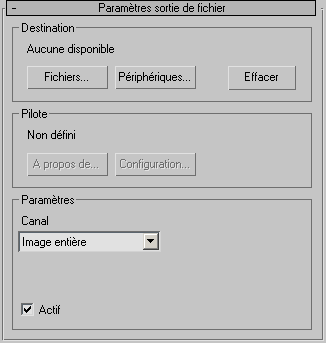
Zone Destination
- Fichiers
- Ouvre une boîte de dialogue vous permettant d'enregistrer le rendu d'une image ou d'une animation sur disque.
Le rendu peut être une image fixe ou une animation dans l'un des formats de fichiers suivants :
Fichier AVI (AVI)
Fichier image BMP (BMP)
Format PostScript Encapsulé (EPS, PS)
Fichier JPEG (JPG)
Kodak Cineon (CIN)
Fichier MOV QuickTime (MOV)
Fichier image PNG (PNG)
Fichier image RLA (RLA)
Fichier image RPF (RPF)
Fichier image SGI (RGB)
Fichier image Targa (TGA, VDA, ICB, UST)
Fichier image TIF (TIF)
- Devices (périphériques)
- Ouvre une boîte de dialogue permettant d'envoyer la sortie du rendu vers un périphérique, tel qu'un magnétoscope par exemple.
- Effacer
- Efface tous les fichiers ou périphériques de la zone Destination.
Zone Pilote
Les deux boutons de cette zone sont uniquement disponibles si vous avez choisi un périphérique en tant que source d'image.
- A propos de
- Affiche des informations sur la source du programme de gestion d'images utilisé pour importer l'image dans 3ds Max.
- Configuration
- Affiche une boîte de dialogue de paramétrage spécifique au plug-in. Il est possible que certains plug-ins n'utilisent pas ce bouton.
Zone Paramètres
- Canal
- Vous permet de choisir le canal dans lequel vous souhaitez enregistrer ou renvoyer la pile des effets de rendu. Sélectionnez Image entière, Luminance, Profondeur ou Alpha pour afficher davantage d'options dans la zone Paramètres.
- Affecter bitmap source
- Permet de prendre une image avec tous les effets précédemment appliqués, de la convertir dans le canal sélectionné, puis de la renvoyer dans la pile pour appliquer le reste des effets à appliquer. Vos images rendues seront enregistrées dans le canal sélectionné. Ce paramètre n’est pas disponible pour le canal Image entière.
- Actif
- Active et désactive la fonction Sortie de fichier. Contrairement à la case à cocher Actif du panneau déroulant Effets de rendu, cette case à cocher peut être animée, ce qui vous permet d'enregistrer uniquement les parties souhaitées d'une scène de rendu.
- [Paramètres de profondeur]
- Si Profondeur est sélectionné comme canal, de nouveaux paramètres sont disponibles pour déterminer les parties de la scène qui devraient être rendues dans l'image du canal Profondeur.

CopierAprès avoir sélectionné une caméra en cliquant sur le bouton Aucun, cliquez sur Copier pour déterminer les parties de la scène qui doivent être rendues dans le fichier image du canal Profondeur à l'aide des plans de détourage de la caméra.
[bouton caméra]Permet de sélectionner une caméra pour copier les plans de détourage. L'étiquette indique « Aucun » avant votre sélection d'une caméra. Cliquez sur ce bouton pour l'activer. Le bouton est mis en surbrillance jusqu'à ce que vous sélectionniez une caméra. Lorsque vous sélectionnez une caméra, le nom de la caméra apparaît alors sur l'étiquette du bouton.
Z procheIndique la distance de départ à partir de la caméra, qui doit être utilisée pour déterminer l'emplacement de départ du rendu de la géométrie de la scène dans le fichier image du canal de profondeur.
Z lointainIndique la distance finale à partir de la caméra, qui doit être utilisée pour déterminer l'emplacement où le rendu de la géométrie de la scène dans le fichier image du canal de profondeur doit prendre fin.
Ajuster à la scène entièreLorsque cette option est activée (par défaut), effectue le rendu de l'intégralité de la géométrie de la scène dans le fichier image du canal Profondeur, calculant automatiquement les Z proche et lointain requis. Tous les autres paramètres de Profondeur sont disponibles uniquement si l'intégralité de la scène est désactivée.